您现在的位置是:首页 > CAD画图 > CAD画图
中望CAD图案填充时选择对象的技巧
![]() 本文转载来源:zwcad.com zwsoft.cn 中望CAD官方教程.如果作者或相关权利人不同意转载,请跟我们联系,我们立即删除文章。2021-05-08
本文转载来源:zwcad.com zwsoft.cn 中望CAD官方教程.如果作者或相关权利人不同意转载,请跟我们联系,我们立即删除文章。2021-05-08
简介CAD图案填充时选择对象的技巧 在使用CAD软件绘图时,对图像进行图案填充是十分常见的操作,在面对一副线条繁图案复杂的图形式,准确地选中填充对象就有了一定的困难。那么使用
CAD图案填充时选择对象的技巧
在使用CAD软件绘图时,对图像进行图案填充是十分常见的操作,在面对一副线条繁图案复杂的图形式,准确地选中填充对象就有了一定的困难。那么使用CAD软件进行图案填充时应该如何快速准确的选择对象呢?本文将为你介绍两种选择对象的方法。
打开CAD软件,绘制两个相套的矩形,然后在矩形中画两个圆,如图所示:
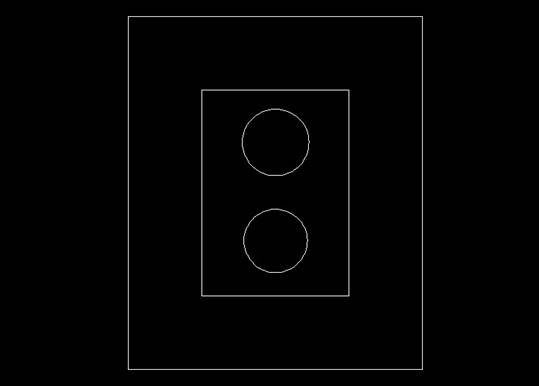
方法一:用选择对象的方式选择需要填充的对象边界。
1. 点击功能区菜单栏中的【绘图】面板,在下拉列表中找到并点击【图案填充】选项,打开如下【填充】对话框;
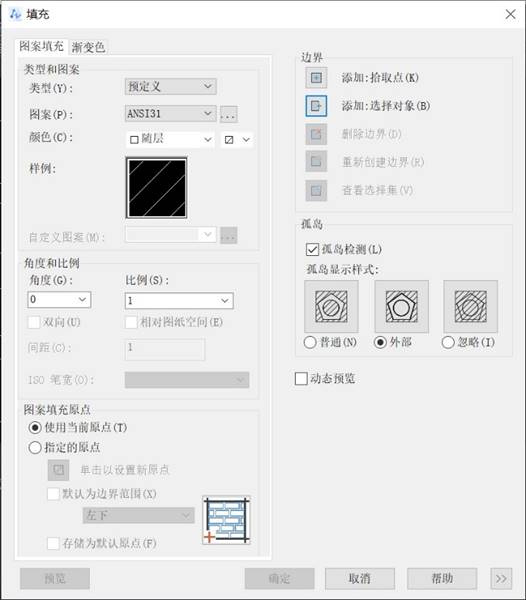
2. 在类型与图案面板中设置图案为【ANSI31】图案;在角度和比例面板将角度设为【0】,比例根据显示疏密情况自定;
3. 在边界面板中,单击【添加:选择对象】按钮,选定内部矩形边框;
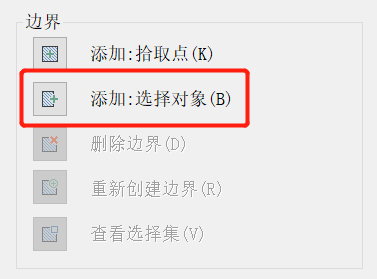
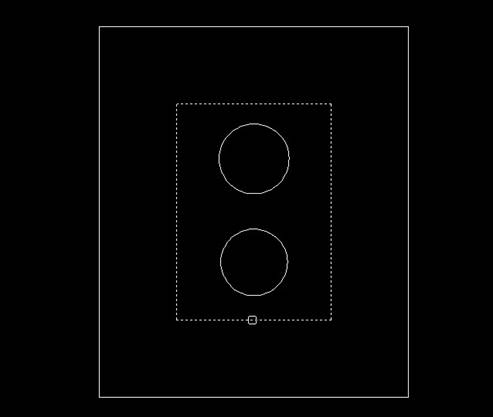
4. 按回车键后返回【填充】对话框,点击确定完成图案填充,填充效果如图:
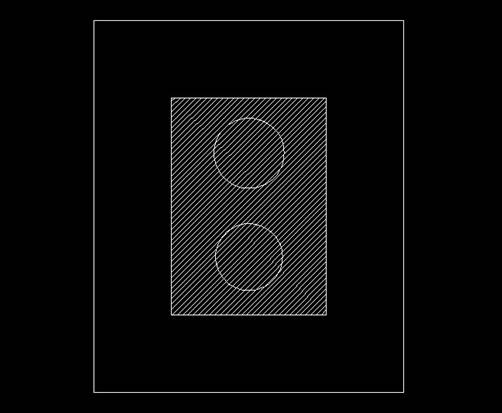
方法二:用拾取点的方法填充边界
1. 点击功能区菜单栏中的【绘图】面板,在下拉列表中找到并点击【图案填充】选项,打开如下【填充】对话框;
2. 在类型与图案面板中设置图案为【ANSI31】图案;在角度和比例面板将角度设为【90】,比例根据显示疏密情况自定;
3. 在边界面板中,单击【添加:拾取点】按钮,在内矩形与两个圆之间任意拾取一点;
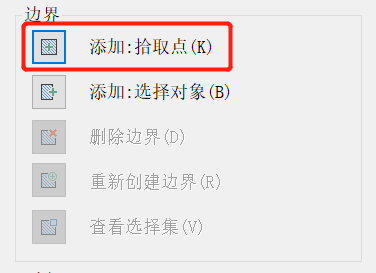
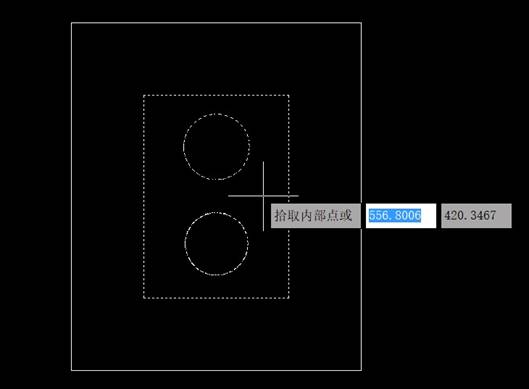
4. 按回车键后返回【填充】对话框,点击确定完成图案填充,填充效果如图:
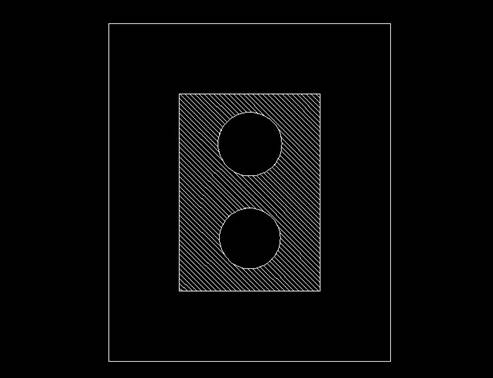
点击排行
 CAD多种快速移动图形的方法
CAD多种快速移动图形的方法










